সুচিপত্র
প্রিমিয়ার প্রোতে পাঠ্য যোগ করা সহজ। আপনাকে শুধুমাত্র টেক্সট টুল সিলেক্ট করতে হবে , একটি টেক্সট লেয়ার তৈরি করতে হবে এবং আপনার টেক্সট ইনপুট করতে হবে। দেখুন!
আপনি এখানে! আমি আপনাকে ধাপে ধাপে দেখাতে যাচ্ছি কিভাবে আপনার প্রজেক্টে টেক্সট যোগ করতে হয়, কিভাবে টেক্সটটিকে আরও আকর্ষণীয় করে তুলতে কাস্টমাইজ করা যায়, কিভাবে আপনার প্রোজেক্টের অন্যান্য জায়গায় প্রিসেট সহ আপনার তৈরি করা টেক্সট পুনরায় ব্যবহার করতে হয়, MOGRT ফাইল কী , কিভাবে MOGRT ফাইল ইন্সটল করবেন, এবং অবশেষে কিভাবে আপনার প্রোজেক্টে MOGRT ফাইল যোগ ও এডিট করবেন।
কিভাবে আপনার প্রোজেক্টে টেক্সট অ্যাড করবেন
আপনার প্রোজেক্টে টেক্সট যোগ করতে, নেভিগেট করুন আপনি আপনার টাইমলাইনে পাঠ্য যোগ করতে চান এমন বিন্দুতে। টেক্সট টুলে ক্লিক করুন অথবা টুলটি নির্বাচন করতে কীবোর্ড শর্টকাট অক্ষর ব্যবহার করুন T আপনি যেখানে টেক্সট তৈরি করতে চান সেখানে ক্লিক করুন। বুম! তারপর আপনি আপনার ইচ্ছামত যেকোনো টেক্সট ইনপুট করতে পারেন ।

যে মুহূর্তে আপনি প্রোগ্রাম মনিটরে লাল আউটলাইন দেখতে পাবেন, তার মানে আপনি টাইপ করা চালিয়ে যেতে পারবেন। আপনার টাইপ করা হয়ে গেলে, যান এবং স্ক্রীনের চারপাশে আপনার পাঠ্যগুলি সরাতে এবং স্কেল করতে মুভ টুল বা কীবোর্ড শর্টকাট ব্যবহার করুন V ব্যবহার করুন।
প্রিমিয়ার প্রো ব্যবহার করবে আপনার পাঠ্যের জন্য ডিফল্ট সময়কাল, এটি সর্বদা পাঁচ সেকেন্ড বা তার কম। আপনি আপনার টাইমলাইনে এটি বাড়াতে বা কমাতে পারেন যেমন আপনি যেকোনো ক্লিপের জন্য করতে চান।
একটি আকর্ষণীয় উপায়ে আপনার পাঠ্য স্তর কাস্টমাইজ করা
আপনার প্রোজেক্টে শুধু একটি ডামি লুক রাখবেন না, এটিকে আরও আকর্ষণীয় করে তুলুন। রঙ দিয়ে এটিকে আরও সুন্দর এবং মনোরম করুন। এটি করা খুবই সহজ, আপনাকে শুধুমাত্র অত্যাবশ্যকীয় গ্রাফিক্স প্যানেল এ নেভিগেট করতে হবে অথবা ইতিমধ্যে খোলা না থাকলে এটি খুলতে হবে।

আপনার অপরিহার্য গ্রাফিক্স প্যানেল খুলতে, যান উইন্ডোজ > প্রয়োজনীয় গ্রাফিক্স . এই নাও! এখন, আমাদের টেক্সট লেয়ার কাস্টমাইজ করা যাক।
লেয়ারটি সিলেক্ট করা আছে তা নিশ্চিত করুন। অ্যালাইন এবং ট্রান্সফর্মের অধীনে, আপনি আপনার পাঠ্যকে আপনার ইচ্ছামত যেকোনো দিকে সারিবদ্ধ করতে, এটিকে স্কেল করতে এবং অবস্থান, ঘূর্ণন, অ্যাঙ্কর পয়েন্ট এবং অস্বচ্ছতা সামঞ্জস্য করতে বেছে নিতে পারেন। মজার বিষয় হল, আপনি আইকনগুলিতে টগল করে এখানে আপনার পাঠ্য স্তরটিকে কীফ্রেম/অ্যানিমেট করতে পারেন৷
শৈলী বিভাগে, আপনি কাস্টমাইজ করা শেষ করার পরে এবং এটি আপনার কাছে এতটাই আশ্চর্যজনক মনে হচ্ছে যে আপনি সত্যিই একটি ভাল কাজ করেছেন কাজ, আপনি আপনার অন্যান্য পাঠ্য প্রয়োগ করার জন্য একটি শৈলী তৈরি করতে পারেন। সুন্দর ঠিক?
পাঠ্য বিভাগে, আপনি আপনার ফন্ট পরিবর্তন করতে পারেন, পাঠ্যের আকার বাড়াতে পারেন, আপনার পাঠ্যকে সারিবদ্ধ করতে পারেন, ন্যায্যতা, কার্নিং, ট্র্যাক, সীসা, আন্ডারলাইন, ট্যাবের প্রস্থ সামঞ্জস্য করতে, ক্যাপগুলি পরিবর্তন করতে পারেন ইত্যাদি চালু. এখানে খেলার জন্য অনেক কিছু আছে৷
এটি গুটিয়ে নিতে, এখন আদর্শ ট্যাব, এখানে আপনি রঙ পরিবর্তন করতে পারেন, স্ট্রোক যোগ করতে পারেন, ব্যাকগ্রাউন্ড, ছায়া যোগ করতে পারেন, এমনকি পাঠ্য সহ মাস্কও করতে পারেন . আপনি প্রতিটির পরামিতি পরিবর্তন করতে বেছে নিতে পারেন।
নিচে আমি আমার পাঠ্যটি কীভাবে কাস্টমাইজ করেছি তা দেখুন। সুন্দর তাই না?
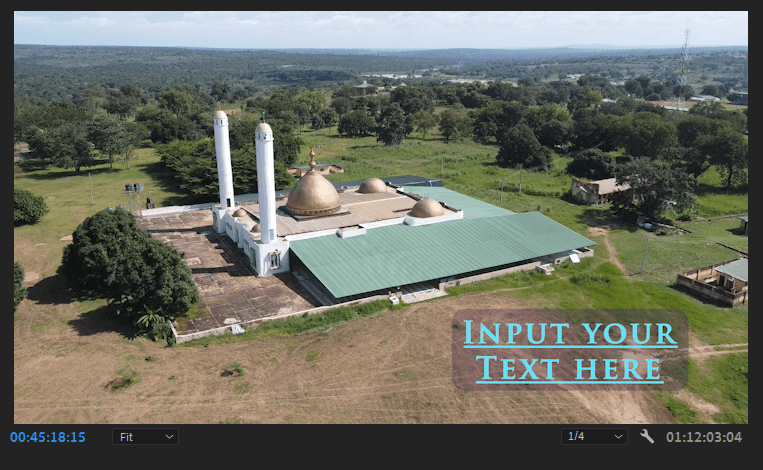
কিভাবে আপনার টেক্সট পুনরায় ব্যবহার করবেনঅন্যান্য জায়গায়
সুতরাং, আপনি ম্যাজিক টেক্সট তৈরি করেছেন এবং আপনার প্রোজেক্টের অন্য জায়গায় এই ধরনের স্টাইল ব্যবহার করতে পছন্দ করবেন। হ্যাঁ, আমি আপনার মন পরিষ্কারভাবে পড়েছি, আপনাকে স্ক্র্যাচ থেকে পুনরায় তৈরি করতে হবে না, আপনি কেবল আপনার টাইমলাইনে সেই পাঠ্য স্তরটি অনুলিপি করতে পারেন এবং আপনি যে কোনও জায়গায় এটি পেস্ট করতে পারেন৷
তত সহজ, আপনি' অন্যটিকে প্রভাবিত না করেই সফলভাবে টেক্সট লেয়ারটি ডুপ্লিকেট করেছে। আপনার ইচ্ছা মত আপনার টেক্সট পরিবর্তন করুন।

একটি MOGRT ফাইল কি
MOGRT মানে মোশন গ্রাফিক্স টেমপ্লেট । এগুলি বিদ্যমান টেমপ্লেট যা আফটার ইফেক্টস থেকে তৈরি করা হয়েছে এবং প্রিমিয়ার প্রোতে ব্যবহার করা হবে৷ Adobe খুব গতিশীল, তারা নিশ্চিত করে যে তাদের পণ্য একসাথে কাজ করে।
প্রিমিয়ার প্রোতে MOGRT ফাইলগুলি ব্যবহার করতে সক্ষম হওয়ার জন্য আপনার পিসিতে আফটার ইফেক্টস ইনস্টল থাকতে হবে। আপনি অনলাইনে MOGRT ফাইল কিনতে বা পেতে পারেন। সেখানে অনেক ওয়েবসাইট আছে যা সেগুলিকে মাত্র এক টাকায় বিক্রি করে। এমনকি আপনি কিছু বিনামূল্যে দেখতে পারেন৷
MOGRT ফাইলগুলি খুব সুন্দর, অ্যানিমেটেড এবং ব্যবহার করা সহজ৷ এটি একটি সুন্দর চেহারা তৈরি করতে এবং অ্যানিমেটিং করতে সময় বাঁচায়।
প্রিমিয়ার প্রোতে MOGRT ফাইল ইনস্টল/যোগ করুন
এত দ্রুত! আপনি কিছু MOGRT ফাইল পেয়েছেন বা কিনেছেন এবং আপনি শুধুমাত্র সেগুলি ব্যবহার শুরু করার জন্য অপেক্ষা করতে পারবেন না কিন্তু কীভাবে তা আপনি জানেন না। আমি আপনার জন্য এখানে আছি।
প্রিমিয়ার প্রোতে MOGRT ফাইলটি ইনস্টল বা যোগ করতে, আপনার প্রয়োজনীয় গ্রাফিক প্যানেল খুলুন এবং নিশ্চিত করুন যে আপনার কোনো স্তর নির্বাচন করা নেই। অপরিহার্য উপর ডান ক্লিক করুনগ্রাফিক্স, এবং আপনি কিছু বিকল্পের অংশ পাবেন যার মধ্যে আপনি অতিরিক্ত ফোল্ডার পরিচালনা করুন ক্লিক করছেন।

তারপর Add এ ক্লিক করুন, আপনার ডাউনলোড করা MOGRT ফাইলগুলির অবস্থান খুঁজুন এবং নিশ্চিত করুন তারা রুট ফোল্ডারে আছে অন্যথায় এটি প্রদর্শিত হবে না। এছাড়াও, নিশ্চিত করুন যে আপনি ফোল্ডারটির অবস্থান মুছবেন না বা সরান না। একবার আপনার হয়ে গেলে, ঠিক আছে এ ক্লিক করুন। এটি আপনার নতুন MOGRT ফাইলগুলি উপভোগ করার সময়৷


কিভাবে আপনার প্রকল্পে MOGRT ফাইলগুলিকে যুক্ত বা সম্পাদনা করবেন
এটি আপনার মোশন গ্রাফিক্স ফাইলগুলিকে ফ্লেক্স করার সময়৷ আপনার যা দরকার তা হল নির্বাচিত একটি বাছাই করা, এটিকে আপনার টাইমলাইনে আপনার পছন্দের জায়গায় যোগ করুন এবং এটিই।

মোশন গ্রাফিক্স টেমপ্লেট সম্পাদনা করতে, এটিতে ক্লিক করুন এবং নেভিগেট করুন আপনার এসেনশিয়াল গ্রাফিক্স প্যানেলের সম্পাদনা বিভাগে যান৷

এমওজিআরটি ফাইল দ্বারা সমর্থিত হিসাবে আপনি খেলার জন্য অনেকগুলি বিকল্প দেখতে পাবেন৷ দ্রুত, খুব সহজ, সুন্দর, এবং সুন্দর. জীবন সহজ, স্মার্ট কাজ করুন এবং কঠিন নয়।
উপসংহার
আপনি কি দেখতে পাচ্ছেন যে একটি সুন্দর পাঠ্য তৈরি করা কত সহজ ছিল? শুধু টেক্সট টুলে ক্লিক করে, এসেনশিয়াল গ্রাফিক্স প্যানেলে যান আমাদের পছন্দের লুকে কাস্টমাইজ করতে। এছাড়াও, স্মার্ট কাজ করে, আপনি MOGRT ফাইলগুলির সাথে কাজ করা বেছে নিতে পারেন।
এটা স্বাভাবিক, বাধার সম্মুখীন হওয়া স্বাভাবিক, যদি আপনি কোনও ত্রুটির সম্মুখীন হন বা কোনও প্রক্রিয়ায় আটকে থাকেন তবে নীচের মন্তব্য বাক্সে আমাকে জানান , এবং আমি আপনাকে সাহায্য করার জন্য সেখানে থাকব৷
আমি আপনার আশ্চর্যজনক প্রকল্পগুলির জন্য অপেক্ষা করছি৷সেগুলিকে বিশ্বের সাথে ভাগ করতে ভুলবেন না কারণ এটিই আপনার সারমর্ম যে আপনি প্রথমে সেগুলি নিয়ে কাজ করছেন

